共有フォルダを作成し、ワークグループを統一したら、ファイルをやりとりしてみましょう。
ここでは、ノートパソコンを使って、デスクトップパソコン側で作成したファイルをノートパソコン側にコピーする方法について説明します。あらかじめデスクトップパソコンに共有フォルダを作成し、その中に共有したいファイル(コピーしたいファイル)を入れておいてください。
- ノートパソコンの「ネットワークコンピュータ」アイコンをダブルクリックします。
「ネットワークコンピュータ」画面が表示されます。
- 共有しているフォルダをダブルクリックします。
ローカルネットワーク欄には、デスクトップパソコンで設定した共有フォルダが「(共有名)-(コンピュータ名)」で表示されています。
コンピュータ名を確認するには、「3 ワークグループを統一する」のデスクトップパソコン側OSの説明を参照してください。
あらかじめ入れておいたファイルが、共有フォルダの中に表示されます。
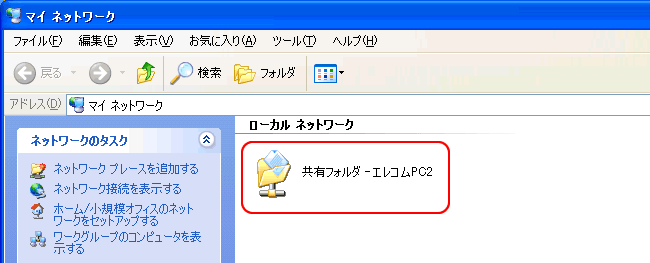
| デスクトップパソコン側でパスワードを設定しているときには、パスワードを入力する画面が表示されます。設定したパスワードを入力してください。 |
- 共有フォルダの中のファイルを、ドラッグ&ドロップでノートパソコンにコピーします。
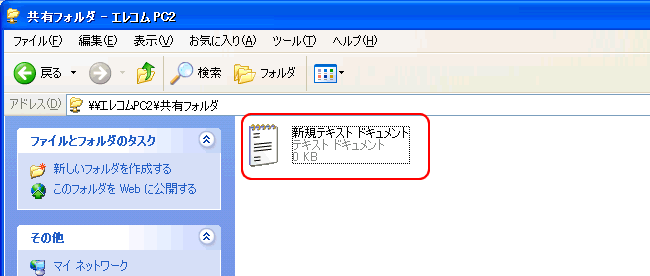
これで、デスクトップパソコン側で作成したファイルをノートパソコン側にコピーできました。
 ノートパソコンからデスクトップパソコンの共有フォルダへファイルをコピーしたいとき ノートパソコンからデスクトップパソコンの共有フォルダへファイルをコピーしたいとき
「2.共有するフォルダを作成する」の手順の要領で、共有するフォルダのプロパティ画面を表示させ、共有フォルダへのアクセス権を「フルアクセス」(Windows
98/Me)「フルコントロール」(Windows 2000)または「ネットワークユーザーによるファイルの変更を許可する」(Windows XP)のチェックボックスをオンにして、アクセスできるようにしてください。
|


